Як створити наклейки з фотографій для селфі за допомогою Gboard

Функція міні-наклейок Gboard створює наклейки з фотографій для селфі, які допоможуть вам робити надзвичайно веселі фотографії.

Окрім клавіатури за замовчуванням на телефоні, клавіатурні програми, такі як Laban Key , Gboard ,... надають користувачам багато інших корисних функцій. Особливо з клавіатурною програмою Google Gboard користувачі отримають набагато більше можливостей налаштування, ніж стандартна клавіатура, з можливостями пошуку та введення та високою точністю.
А в цій новій версії програма Gboard додала функцію міні-наклейок, яка створює смайли на основі вашого власного селфі. Gboard використовуватиме технологію машинного навчання та штучний інтелект, щоб аналізувати ваші фотографії та таким чином створювати емодзі в різних стилях. Давайте дізнаємось із Tips.BlogCafeIT, як використовувати міні-наклейки на Gboard у статті нижче.
Інструкції щодо створення стікерів із фотографій для селфі на Gboard
Крок 1:
Перш за все, вам потрібно оновити або завантажити останню версію програми за посиланням нижче.
крок 2:
Після завершення встановлення користувачі отримують доступ до налаштувань пристрою, вибирають Загальні налаштування . У цьому інтерфейсі виберіть розділ «Параметри клавіатури» . Виберіть розділ «Клавіатура» .
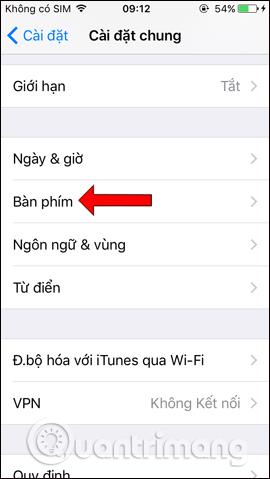
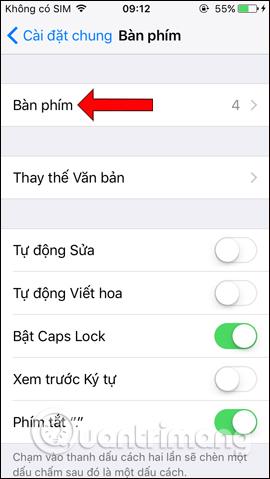
крок 3:
Потім натисніть Додати нову клавіатуру…. потім виберіть клавіатуру Gboard .
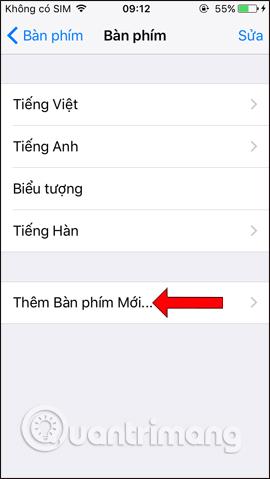 |
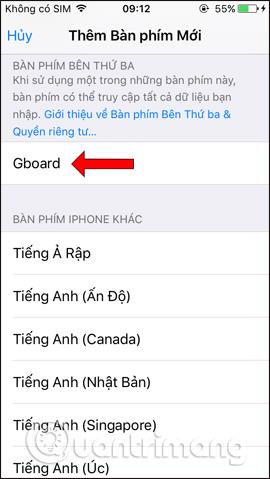 |
Тепер ми побачимо Gboard, що відображається на клавіатурі пристрою. Натисніть Gboard і ввімкніть режим повного доступу . Тепер система знову попросить користувача підтвердити, натисніть «Дозволити» .
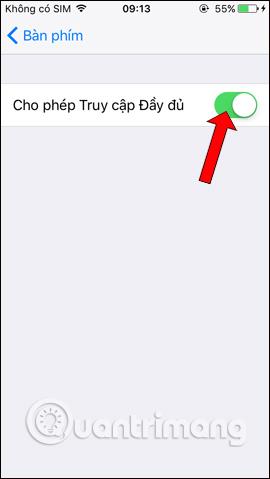 |
 |
крок 4:
Увійдіть у програму, і вам буде запропоновано перейти на клавіатуру Gboard. Натисніть значок глобуса, а потім виберіть Gboard . Це основний інтерфейс програми, клацніть розділ «Наклейки» .
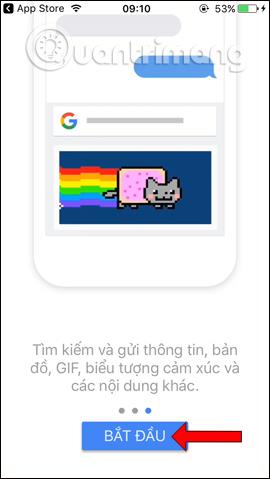 |
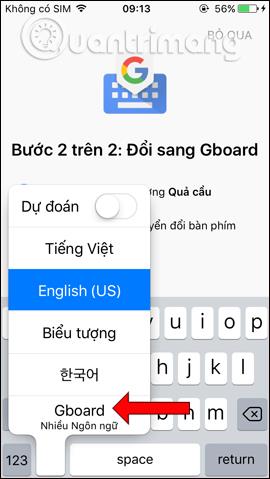 |
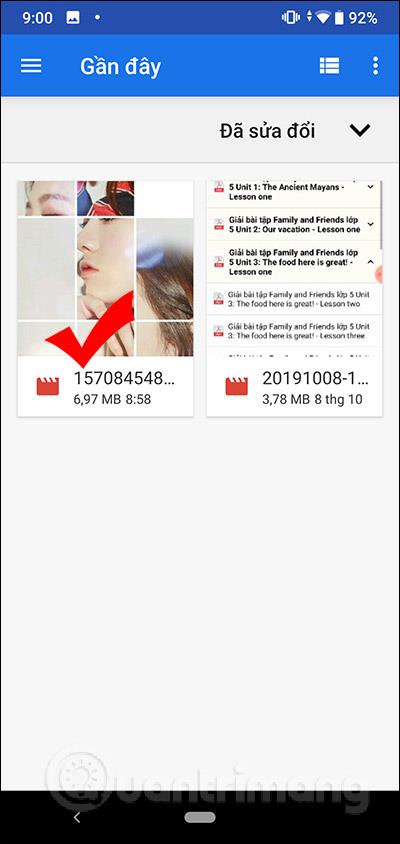 |
крок 5:
У новому інтерфейсі з’явиться розділ міні-набору наклейок, натисніть кнопку «Створити» . Погодьтеся, щоб програма отримала доступ до програми камери на пристрої, натисніть OK .
Відображається інтерфейс фотозйомки селфі. Будь ласка , сфотографуйте своє обличчя так, щоб воно вписувалося в правильну квадратну рамку на екрані, щоб програма могла проаналізувати ваше обличчя.
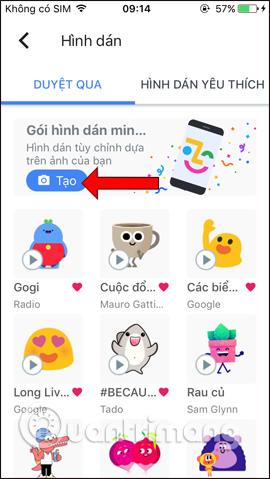 |
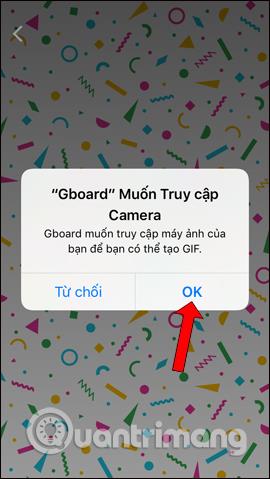 |
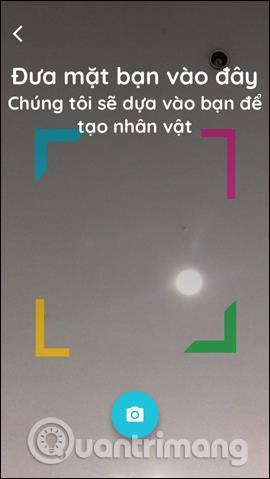 |
Крок 6:
Коли ви закінчите фотографувати, зачекайте кілька секунд, поки програма проаналізує. Якщо виникне помилка, ви отримаєте сповіщення та попросите повторно зробити зображення. Якщо фотографію зроблено успішно, програма надасть 2 різні аватари з налаштуваннями для кожної фотографії наклейки. Натисніть Налаштувати .

Крок 7:
У кожній наклейці користувачі можуть редагувати частини з різними стилями за бажанням, наприклад обличчя, волосся, очі за бажанням.
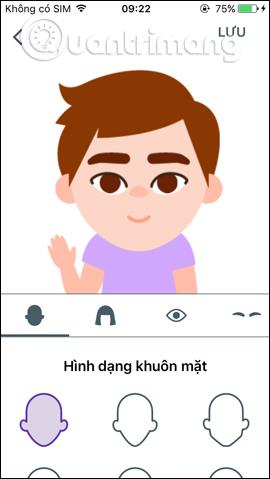
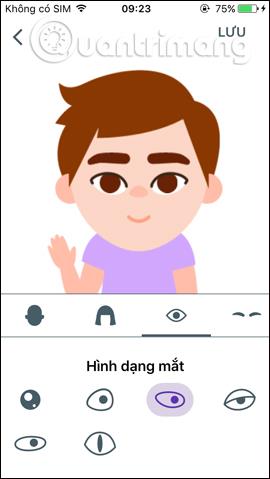
Ви переходите до редагування обох типових зображень наклейок. Після завершення редагування натисніть «Зберегти» , щоб зберегти зміни.
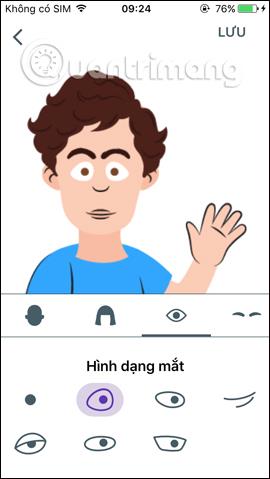 |
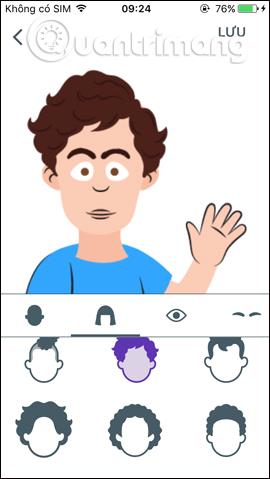 |
Крок 8:
Натисніть стрілку назад, і ви побачите 2 повні наклейки після редагування на свій смак. Натисніть кнопку Готово у верхньому правому куті. Отже, у вас є пакет наклейок, створений із вашого власного селфі.
В інтерфейсі керування буде кнопка «Налаштувати», якщо користувач хоче редагувати далі, і значок кошика для видалення створеної наклейки.
 |
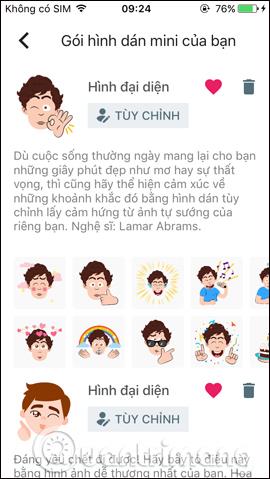 |
Крок 9:
Тепер відкрийте програму обміну повідомленнями або будь-яку програму для редагування, і ви побачите, що клавіатура Gboard уже використовується. Натисніть на значок stciker нижче. Потім ви побачите параметри редагування, торкніться піктограми emoji .
 |
 |
Тепер користувачі побачать пакет наклейок, який вони створили раніше, із 2 різними типами репрезентативних облич. Проведіть пальцем ліворуч або праворуч, щоб вибрати тип наклейки, яку ви хочете використовувати.
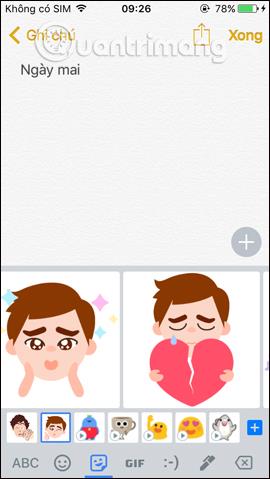 |
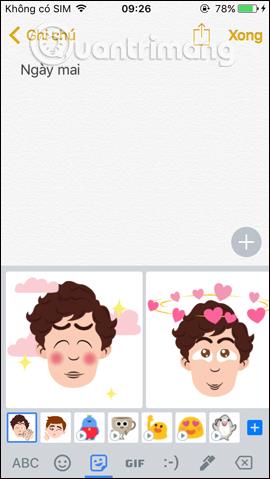 |
Ще одна цікава функція, яку Gboard пропонує користувачам. Стікери створюватимуться на основі вашого обличчя, щоб спочатку створити контур наклейки, а потім користувач продовжить редагувати її на свій смак. Створені вами наклейки будуть збережені в Gboard для використання.
Побачити більше:
Бажаю успіхів!
Завдяки функціям перетворення мовлення в текст у режимі реального часу, вбудованим у багато сучасних програм введення, ви маєте швидкий, простий і водночас надзвичайно точний метод введення.
До Tor можуть підключатися як комп’ютери, так і смартфони. Найкращий спосіб отримати доступ до Tor зі свого смартфона — через Orbot, офіційний додаток проекту.
oogle також залишає історію пошуку, яку іноді ви не хочете, щоб хтось, хто позичає ваш телефон, бачив у цій пошуковій програмі Google. Як видалити історію пошуку в Google, ви можете виконати кроки, наведені нижче в цій статті.
Нижче наведено найкращі підроблені програми GPS на Android. Усе це безкоштовно та не потребує рутування телефону чи планшета.
Цього року Android Q обіцяє внести ряд нових функцій і змін в операційну систему Android. Давайте подивимося очікувану дату випуску Android Q і відповідних пристроїв у наступній статті!
Безпека та конфіденційність дедалі більше стають головними проблемами для користувачів смартфонів загалом.
Завдяки режиму «Не турбувати» в ОС Chrome ви можете миттєво вимкнути дратівливі сповіщення для більш зосередженого робочого простору.
Чи знаєте ви, як увімкнути ігровий режим, щоб оптимізувати продуктивність гри на телефоні? Якщо ні, давайте вивчимо це зараз.
За бажанням ви також можете встановити прозорі шпалери для всієї телефонної системи Android за допомогою програми Designer Tools, включаючи інтерфейс програми та інтерфейс налаштувань системи.
Випускається все більше і більше моделей телефонів 5G, починаючи від дизайнів, типів і закінчуючи сегментами. У цій статті давайте ознайомимося з моделями телефонів 5G, які будуть представлені в листопаді цього року.









